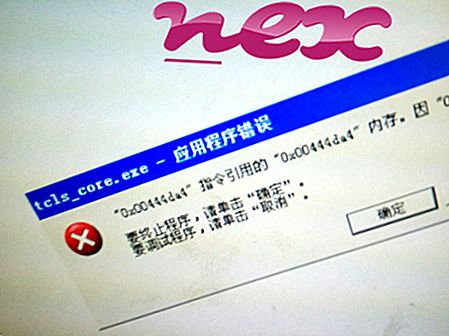Processen, der er kendt som Service Mgr MonarchFind, hører til software, der er ukendt af Great Find eller Golden Dock eller Arctic World eller Cat Dog eller Scape Nano eller pænere sammen eller taget hensyn til dig eller Record Page eller varmt salg eller behandl kvittering eller kontantkatte eller hybrisgenerering eller rækkevidde Genie eller Range Future eller Pop Bubbles.
Beskrivelse: Plugincontainer.exe er ikke vigtig for Windows og vil ofte forårsage problemer. Plugincontainer.exe er placeret i en undermappe af "C: \" - almindeligt er C: \ eller C: \ ProgramData \ d64c6aa4-9b30-4b06-8859-0cfa31bd50dc \ . Kendte filstørrelser på Windows 10/8/7 / XP er 1.047.776 bytes (2% af alle forekomster), 1, 203, 424 bytes og 176 flere varianter. Det kører som service Service Mgr HighUnite i baggrunden.
Der er ingen filoplysninger. Programmet er ikke synligt. Plugincontainer.exe-filen er ikke en Windows-systemfil. Det er en Verisign-underskrevet fil. Det er certificeret af en pålidelig virksomhed. Plugincontainer.exe er i stand til at overvåge applikationer. Derfor er den tekniske sikkerhedsvurdering 61% farlig ; men du skal også sammenligne denne bedømmelse med brugeranmeldelser.
Hvis plugincontainer.exe er placeret i en undermappe i brugerens profilmappe, er sikkerhedsvurderingen 64% farlig . Filstørrelsen er 532.752 bytes (11% af alle forekomster), 549.624 byte og 7 flere varianter. Plugincontainer.exe-filen er en fil uden oplysninger om dens udvikler. Programmet har intet synligt vindue. Filen er en Verisign signeret fil. Det er signeret digitalt. Filen er ikke en Windows-systemfil. Plugincontainer.exe er i stand til at overvåge applikationer og manipulere andre programmer.
Vigtigt: Du skal kontrollere plugincontainer.exe-processen på din pc for at se, om det er en trussel. Hvis Service Mgr MonarchFind har ændret din browsers søgemaskine og startside, kan du gendanne din browsers standardindstillinger som følger:
Nulstil standard browserindstillinger for Internet-Explorer ▾- I Internet Explorer skal du trykke på tastkombinationen Alt + X for at åbne menuen Funktioner .
- Klik på Internetindstillinger .
- Klik på fanen Avanceret .
- Klik på knappen Nulstil ...
- Aktivér indstillingen Slet personlige indstillinger .
- Kopier chrome: // settings / resetProfileSettings til din Chrome browsers adresselinje.
- Klik på Nulstil .
- Kopier om: support til din Firefox browsers adresselinje.
- Klik på Opdater Firefox .
Følgende programmer er også vist nyttige til en dybere analyse: En Security Task Manager undersøger den aktive plugincontainer-proces på din computer og fortæller dig klart, hvad den gør. Malwarebytes 'velkendte B-anti-malware-værktøj fortæller dig, hvis plugincontainer.exe på din computer viser irriterende annoncer, hvilket bremser det. Denne type uønsket adware-program betragtes ikke af nogle antivirus-software som en virus og er derfor ikke markeret til oprydning.
En ren og ryddig computer er nøglekravet for at undgå pc-problemer. Dette betyder at køre en scanning efter malware, rense din harddisk vha. 1 cleanmgr og 2 sfc / scannow, 3 afinstallere programmer, som du ikke længere har brug for, kontrollere for Autostart-programmer (ved hjælp af 4 msconfig) og aktivere Windows '5 automatiske opdatering. Husk altid at udføre periodiske sikkerhedskopier eller i det mindste at indstille gendannelsespunkter.
Hvis du oplever et faktisk problem, kan du prøve at huske den sidste ting, du gjorde, eller den sidste ting, du installerede, før problemet dukkede op for første gang. Brug kommandoen 6 resmon til at identificere de processer, der forårsager dit problem. Selv for alvorlige problemer snarere end at geninstallere Windows er det bedre med at reparere din installation eller for Windows 8 og senere versioner at udføre kommandoen 7 DISM.exe / Online / Cleanup-image / Restorehealth. Dette giver dig mulighed for at reparere operativsystemet uden at miste data.
winuapentry.exe regsrvc.exe gjagent.exe plugincontainer.exe curseclientstartup.ccip uaservice7.exe printctrl.exe hcontrol.exe mpsigstub.exe networklicenseserver.exe scrncap.exe